工具知识,用PS中的动作记录给照片进行批处理操作
本篇教程给同学们简单介绍一下里的批处理ps批处理怎么操作ps批处理怎么操作,听起来很复杂的一个操作,其实学会了一点也不难,而且非常好用ps批处理怎么操作,可以大大提高我们的工作效率,批处理常用于对一大堆图片的相同处理上,比如,调整一批图片的亮度对比度,修改一批文件的尺寸,给一批文件加上相同的水印等等。今天我们就选择10张图片,通过给图片修改尺寸和添加文字,来演示批处理的操作。
完成图:
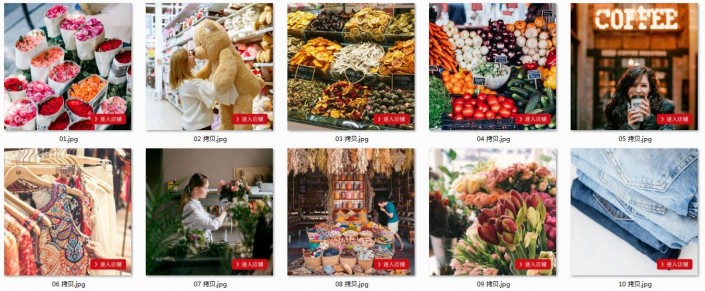
新手学PS请到:
视频:
素材:
素材图:
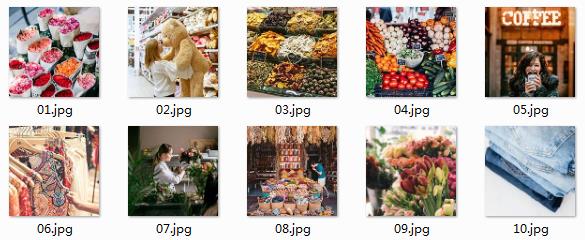
让我们打开Ps,一起来学习吧。
这里我们有一批(10张)1000*的图片,我们需要将图片做成700*并加上“进入店铺”字样。有了批处理,就不需要一张一张的做了,只需要处理一张图片同时录制动作就可以了,好了,下面开始操作吧。
01.提前准备两个文件夹 一个放未处理的图片 一个放处理后的图片
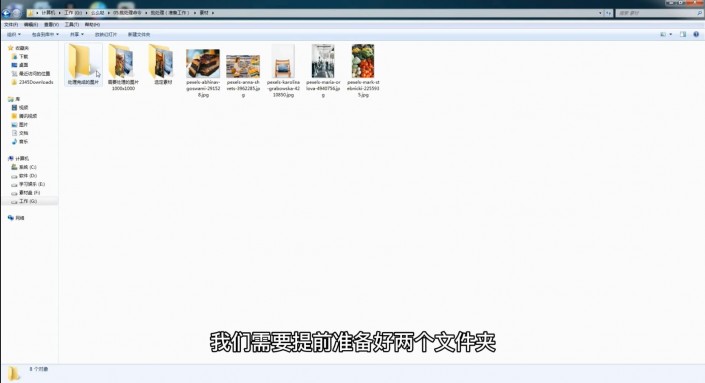
02.打开Ps
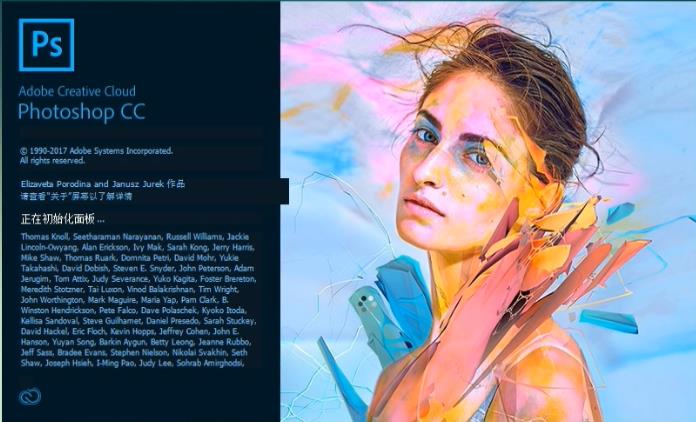
03.打开素材图片01.jpg
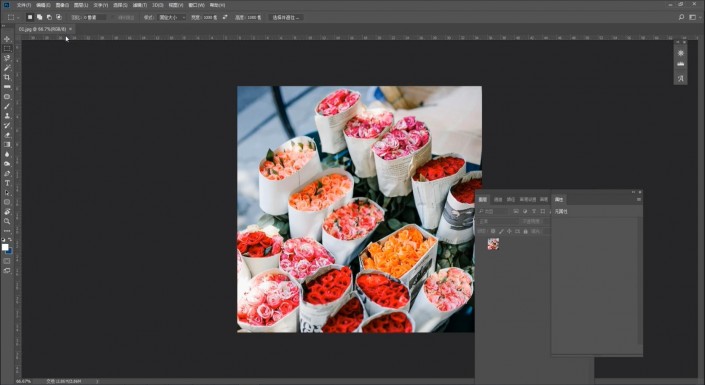
04.找到窗口—动作,打开动作面板
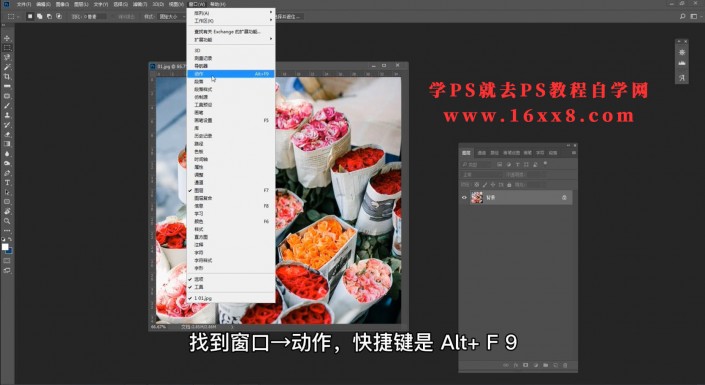
05.在动作面板下方找到新建按钮

06.新建动作并命名

07.给动作设置快捷键
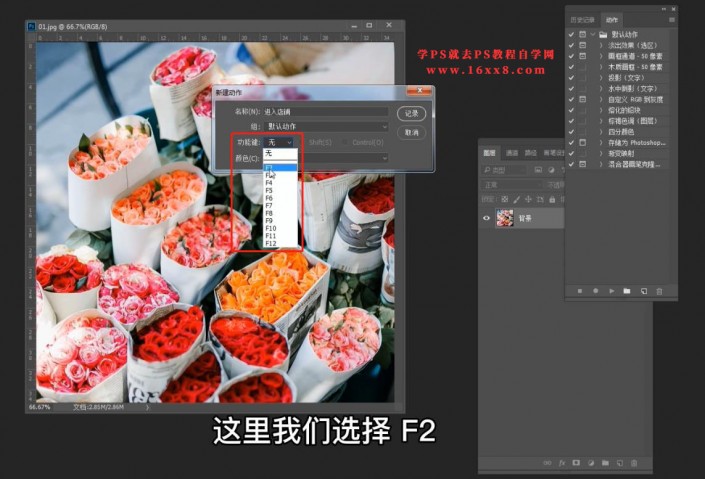
08.点击“记录”开始录制动作
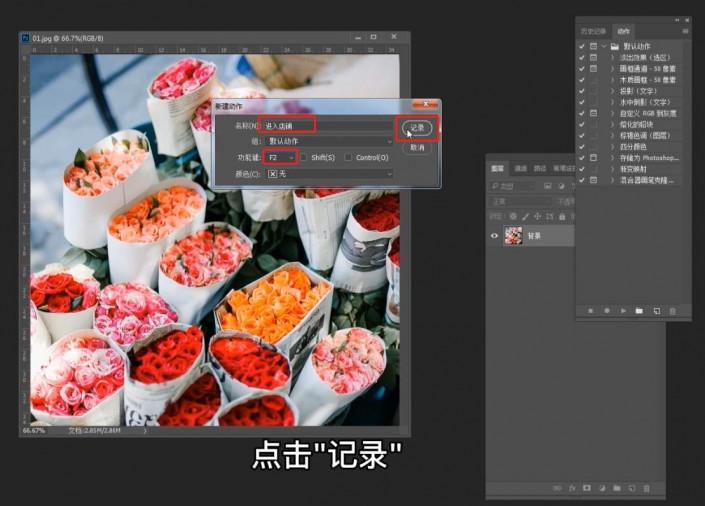
09.开始以后 动作面板下方的圆形按钮会变成红色
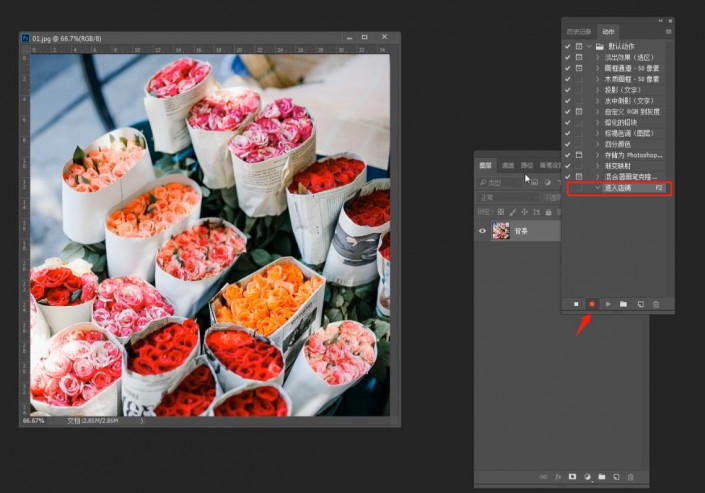
10.修改图片大小为(px)
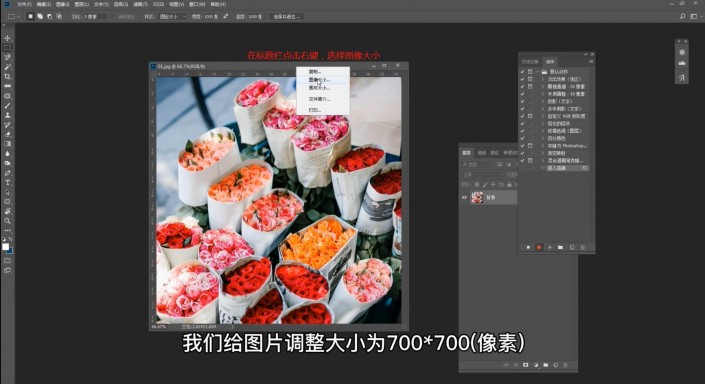
11.给图片添加文字

12.给文字添加背底 并调整位置
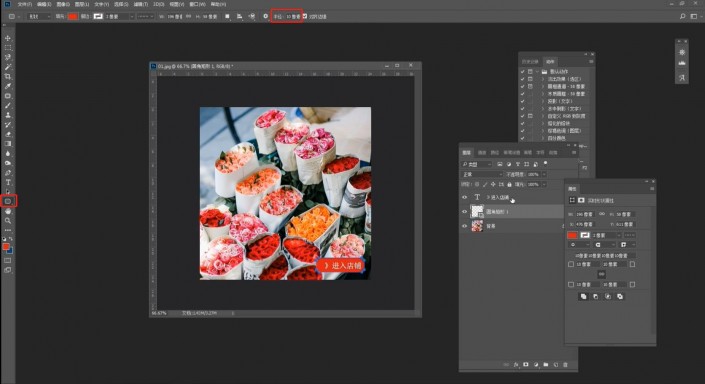
13.文件—存储为 准备存储图片
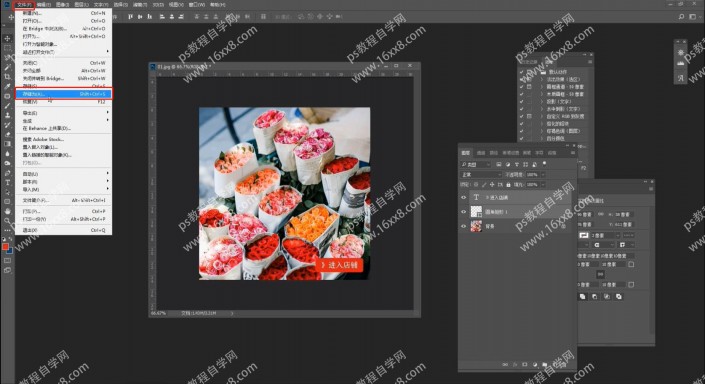
14.选择Jpg格式 并选择存储质量 进行保存
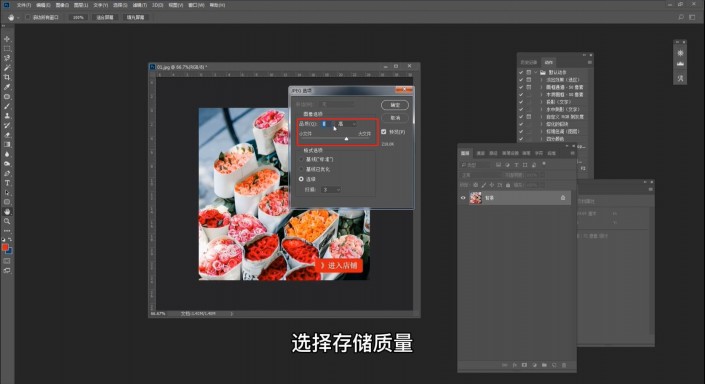
15.关闭文件 无需存储源文件
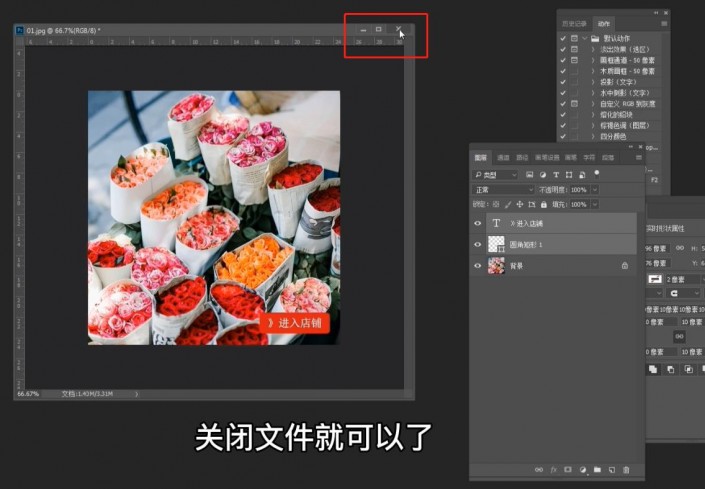
16.按“停止录制”按钮 完成动作的录制

17.打开所有需要处理的素材图片
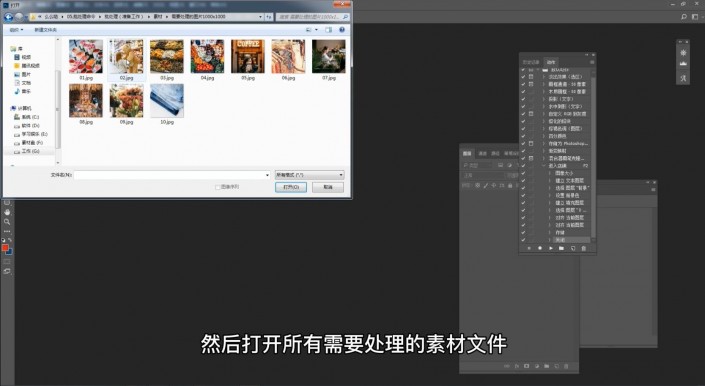
18.分别按F2键 电脑自动进行处理

19.到事先建好的存储文件夹里去找处理好的全部图片就可以了
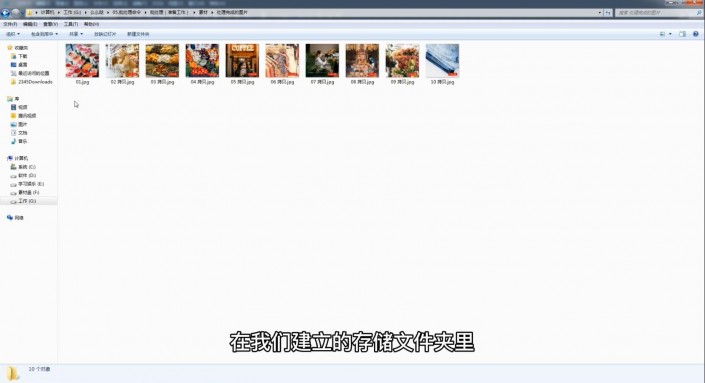
20.完成
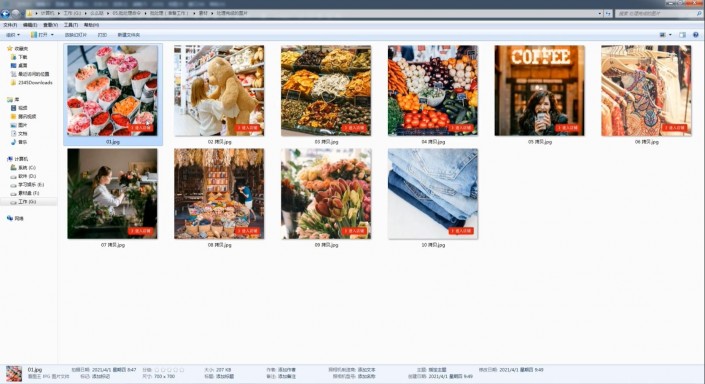
你学会了吗,是不是很简单,更多操作技巧等待你去发现哦~让我们一起学习Ps吧。
声明:本站所有文章资源内容,如无特殊说明或标注,均为采集网络资源。如若本站内容侵犯了原著者的合法权益,可联系本站删除。
